GIMP είναι ένα ισχυρό πρόγραμμα επεξεργασίας εικόνας που προσφέρει πολλές δυνατότητες για την επεξεργασία και βελτίωση φωτογραφιών. Σε αυτήν την οδηγία θα μάθεις βήμα προς βήμα πώς να εγκαταστήσεις το GIMP στον υπολογιστή σου. Επιπλέον, θα αναφερθώ σε σημαντικά δικαιώματα χρήσης και πρόσθετα (plugins) που μπορούν να υποστηρίξουν τη δουλειά σου με το GIMP.
Σημαντικά ευρήματα
Το GIMP είναι ένα δωρεάν πρόγραμμα επεξεργασίας εικόνας που είναι αδειοδοτημένο υπό την General Public License (GPL). Κατά τη χρήση του GIMP, είναι σημαντικό να προσέχεις τα δικαιώματα χρήσης των επεξεργασμένων εικόνων. Η επίσημη ιστοσελίδα του GIMP προσφέρει την τρέχουσα έκδοση για διάφορα λειτουργικά συστήματα και επίσης μια ποικιλία χρήσιμων plugins.
Κατέβασμα GIMP
Το πρώτο βήμα για τη χρήση του GIMP είναι η λήψη του προγράμματος. Για να αποκτήσεις την τελευταία έκδοση, επισκέψου την επίσημη ιστοσελίδα του GIMP. Αυτή είναι: www.gimp.org. Στην κορυφή της αρχικής σελίδας θα βρεις την ενότητα «Λήψη» ή το χαρακτηριστικό κόκκινο κουμπί με τον τρέχοντα αριθμό έκδοσης του GIMP.
Εδώ βλέπεις την τρέχουσα έκδοση του GIMP, η οποία κατά τη στιγμή της ηχογράφησης αυτού του βίντεο είναι 2.8.20. Κάνε κλικ στο κουμπί λήψης για να μεταβείς στην ενότητα κατεβάσματος.
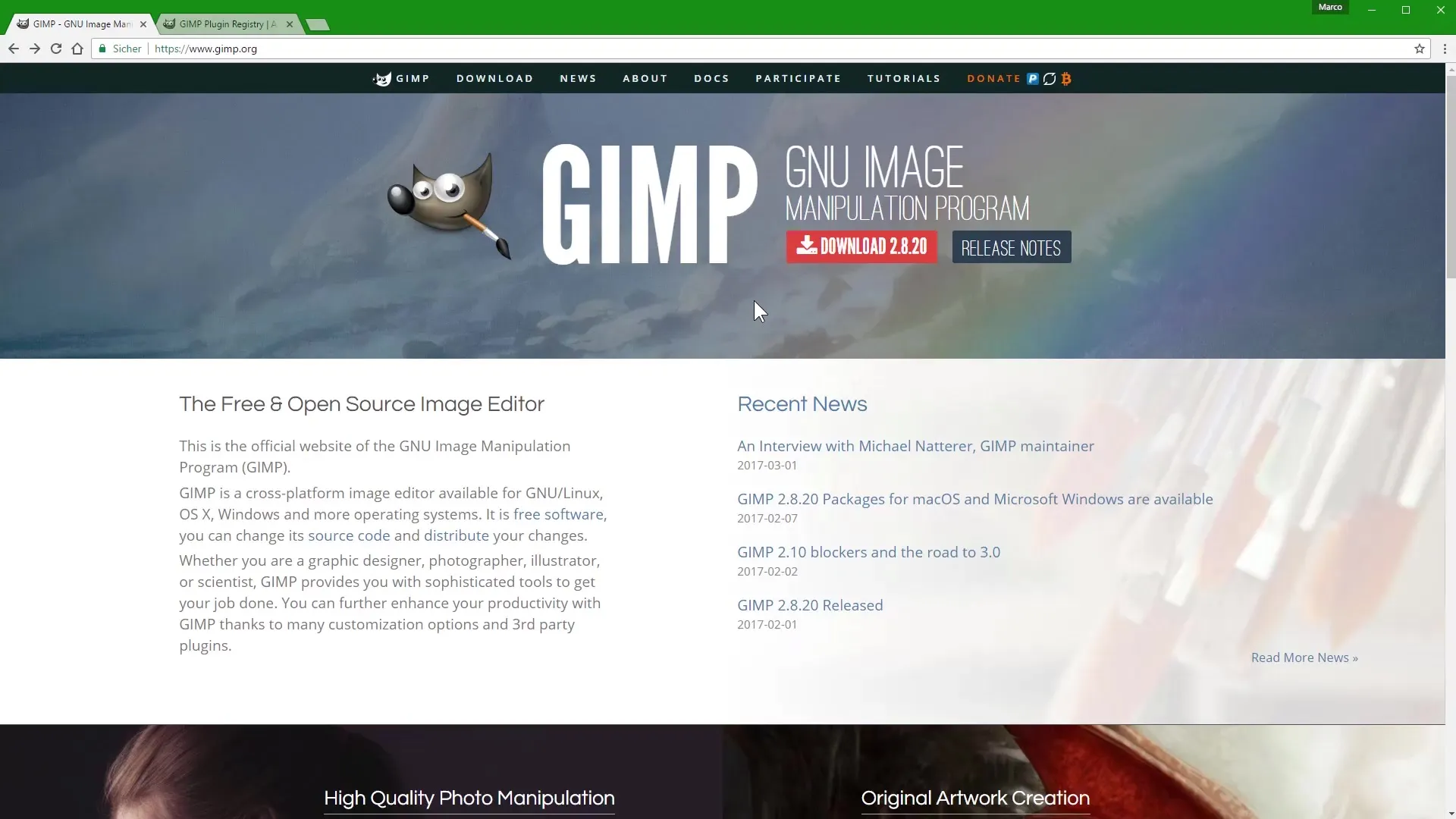
Η ιστοσελίδα έχει αναγνωρίσει αυτόματα ότι χρησιμοποιείς Windows. Μπορείς να κατεβάσεις το GIMP για Windows κάνοντας κλικ στο πορτοκαλί κουμπί. Το παράθυρο λήψης θα ανοίξει και μπορείς να αποθηκεύσεις το αρχείο.
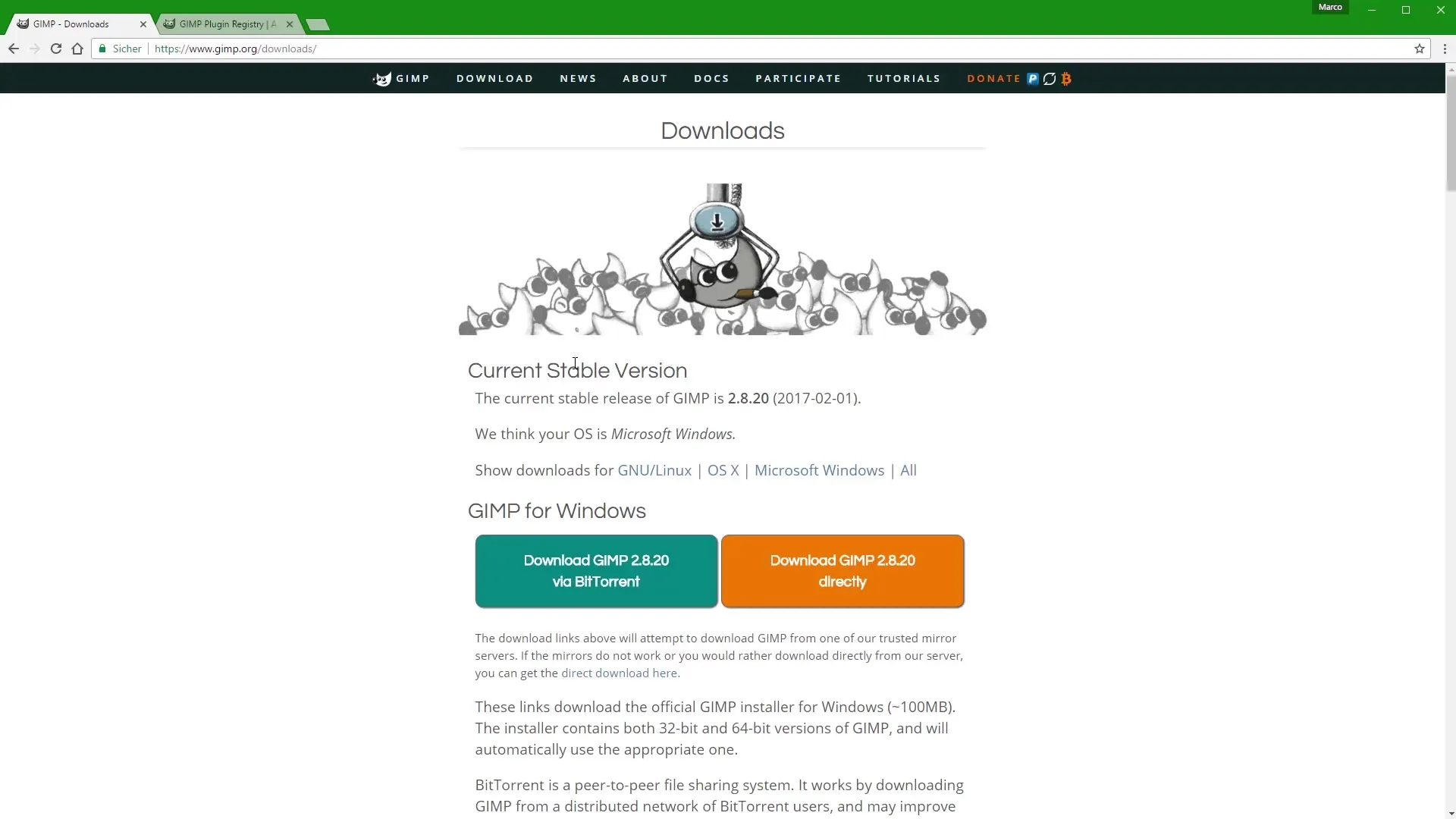
Εάν θέλεις να κατεβάσεις το GIMP για Mac ή Linux, απλά κάνε κλικ στο «OSX για το Mac» ή επίλεξε την αντίστοιχη επιλογή για Linux.
Για να κατεβάσεις ξανά το GIMP για Windows, μπορείς να κάνεις κλικ στο "Microsoft Windows".
Plugins για GIMP
Το GIMP δεν προσφέρει μόνο την προνομία ότι είναι δωρεάν, αλλά υπάρχουν και μια ποικιλία προσθέτων (plugins) που επεκτείνουν σημαντικά τη λειτουργικότητα του προγράμματος. Αυτά τα plugins είναι επίσης δωρεάν και μπορείς να τα βρεις στην επίσημη ιστοσελίδα του GIMP.
Είναι λίγο κρυμμένα στη διεύθυνση URL: registry.gimpb.org/glossary. Εκεί θα βρεις μια επισκόπηση όλων των plugins που μπορούν να σε βοηθήσουν να κάνεις την επεξεργασία εικόνας σου πιο αποτελεσματική.
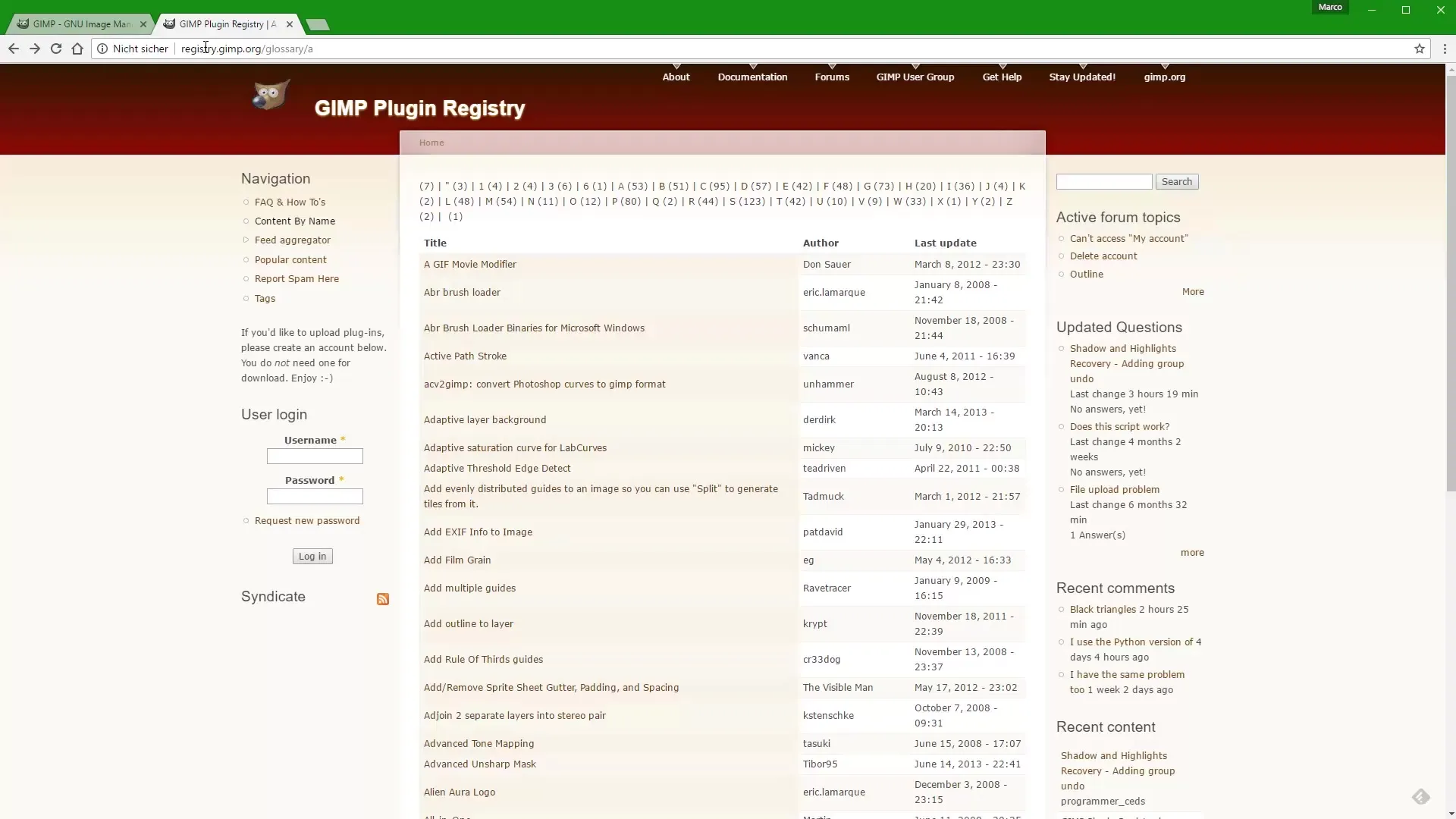
Ένα ιδιαίτερα σημαντικό plugin θα το παρουσιάσω σε ένα επόμενο βίντεο και θα δείξω πώς να το κατεβάσω και να το εγκαταστήσω.
Εγκατάσταση του GIMP
Το επόμενο βήμα είναι να εγκαταστήσεις το GIMP στον υπολογιστή σου. Αφού κατεβάσεις το αρχείο εγκατάστασης της τρέχουσας έκδοσης του GIMP, θα το βρεις στον υπολογιστή σου. Ένα διπλό κλικ στο αρχείο με το όνομα «Gimp 2.8.20 setup.exe» θα ξεκινήσει τη διαδικασία εγκατάστασης. Ακολούθησε απλώς τις οδηγίες που εμφανίζονται στην οθόνη για να εγκαταστήσεις το GIMP επιτυχώς.
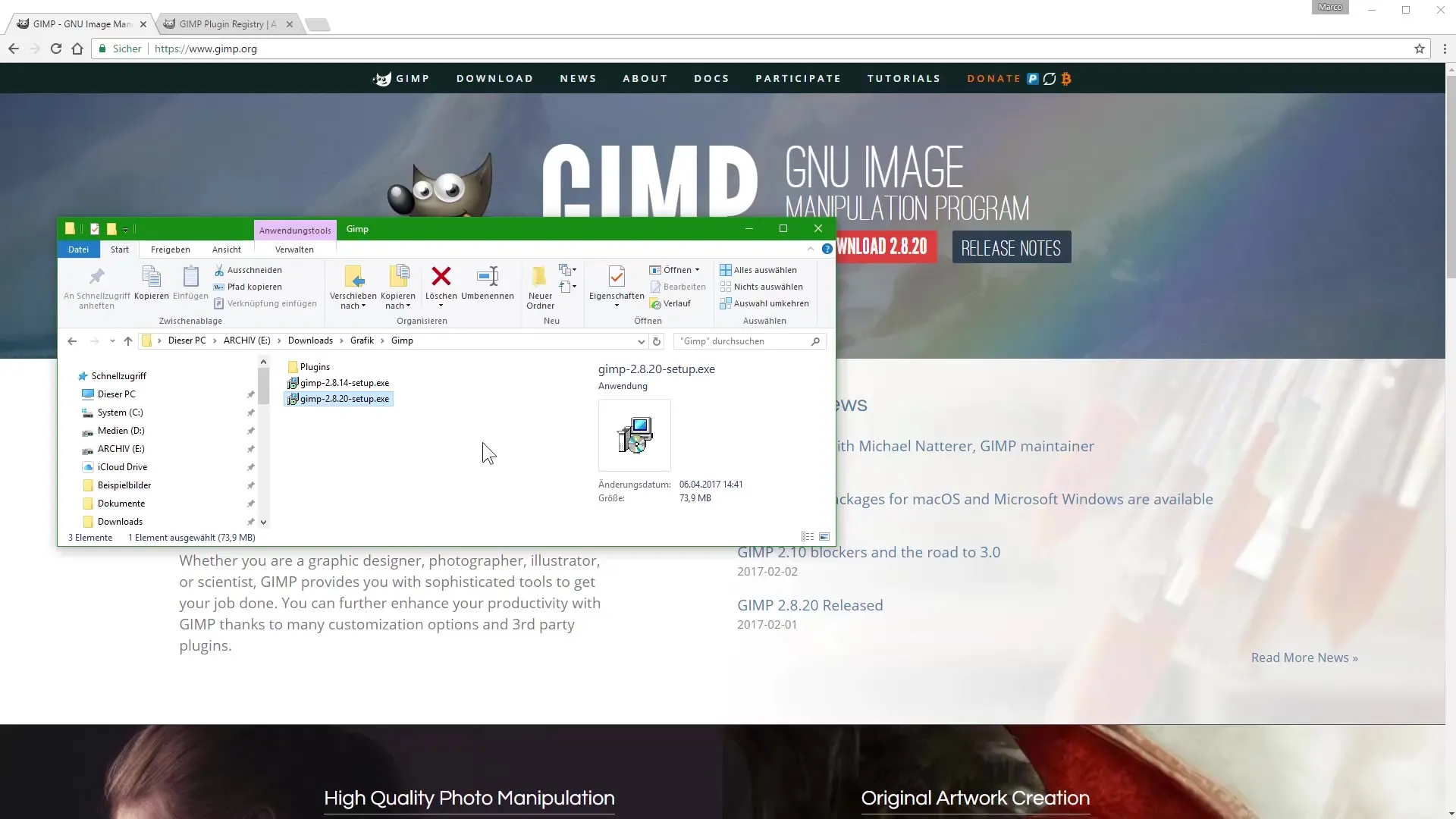
Μετά την ολοκλήρωση της εγκατάστασης, το GIMP θα πρέπει να είναι έτοιμο προς χρήση στον υπολογιστή σου με Windows.
Σύνοψη - Επεξεργασία εικόνας με GIMP: Εγκατάσταση και σημαντικά για αρχάριους
Με αυτήν την οδηγία έχεις τώρα μάθει τα πιο σημαντικά βήματα για την εγκατάσταση του GIMP καθώς και πληροφορίες σχετικά με τα δικαιώματα χρήσης και τα plugins. Η επόμενη πρόκληση είναι να χρησιμοποιήσεις ενεργά το GIMP και να εξελίξεις τις ικανότητές σου στην επεξεργασία εικόνας.
Συχνές ερωτήσεις
Πόσο κοστίζει το GIMP;Το GIMP είναι ένα δωρεάν πρόγραμμα και μπορείς να το κατεβάσεις και να το χρησιμοποιήσεις χωρίς κόστος.
Πού μπορώ να βρω την πιο πρόσφατη έκδοση του GIMP;Τη πιο πρόσφατη έκδοση του GIMP μπορείς να τη βρεις στην επίσημη ιστοσελίδα www.gimp.org.
Μπορώ να χρησιμοποιήσω το GIMP εμπορικά;Ναι, το GIMP μπορεί να χρησιμοποιηθεί και για εμπορικούς σκοπούς, εφόσον τηρείς τους όρους άδειας.
Πώς εγκαθιστώ plugins στο GIMP;Τα plugins μπορούν να κατεβούν από την ιστοσελίδα του GIMP και να ενσωματωθούν στο πρόγραμμα σύμφωνα με τις οδηγίες εγκατάστασης.
Είναι το GIMP εύκολο στη χρήση;Το GIMP έχει πολλές λειτουργίες που μπορεί να είναι συντριπτικές στην αρχή, ωστόσο υπάρχουν άφθονα tutorials που θα σε βοηθήσουν να προσαρμοστείς.

